Page 1
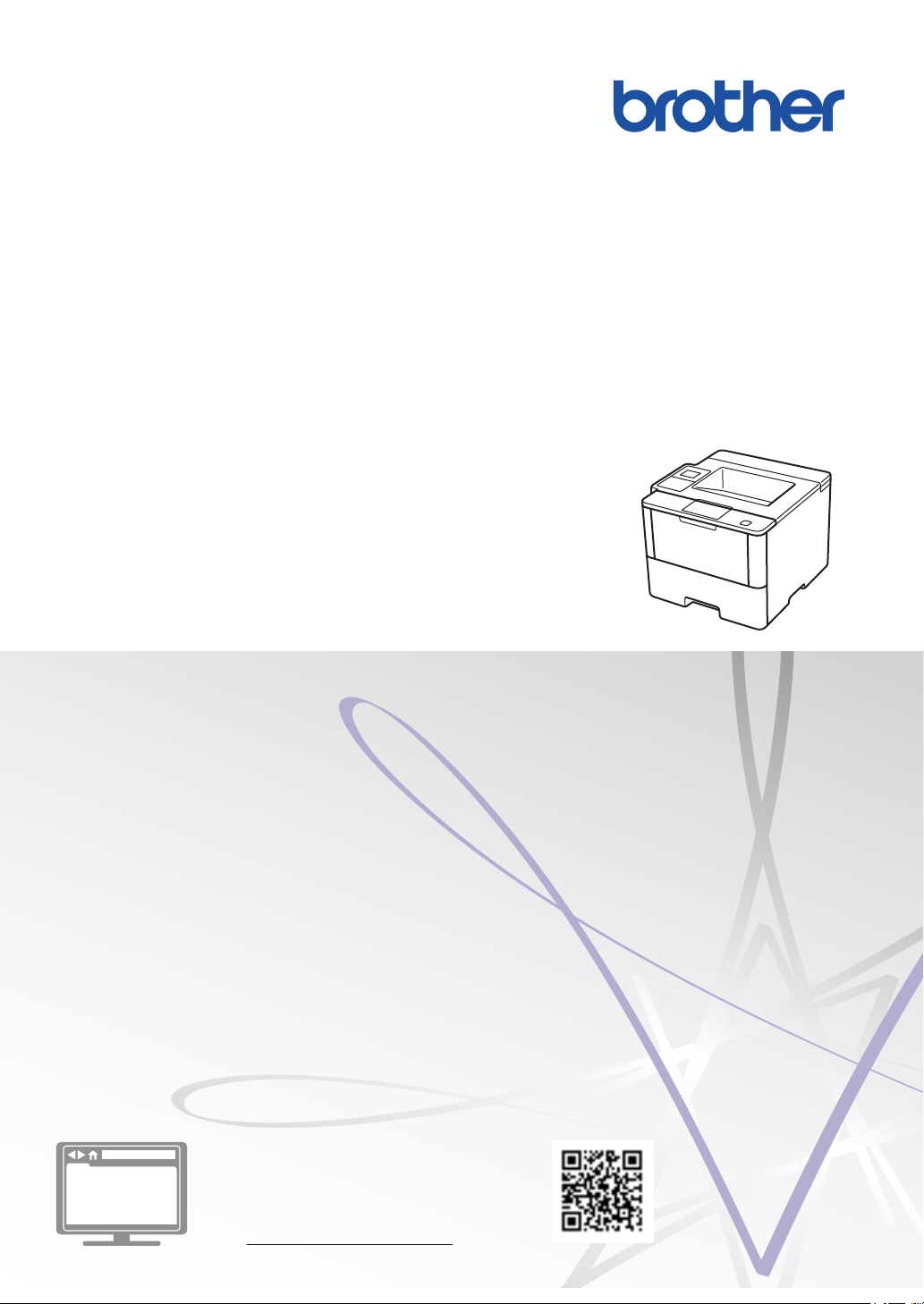
Руководство по
применению
Краткие пояснения часто выполняемых действий
HL-L6300DW
HL-L6300DWT
HL-L6400DW
HL-L6400DWT
Компания Brother рекомендует хранить данное руководство рядом с устройством Brother, чтобы им можно было
воспользоваться в любой момент.
Интерактивное руководство
пользователя
В данном "Руководстве по применению"
приведены основные инструкции и информация
по устройству Brother.
Для получения более подробных инструкций и
дополнительной информации см.
"Интерактивное руководство пользователя" на
сайте:
solutions.brother.com/manuals
Page 2

Где находятся руководства пользователя
Какое руководство
мне требуется?
Руководство по
безопасности
устройства
Руководство по быстрой
установке
Руководство по
применению
Интерактивное
руководство
пользователя
Какая информация в нем содержится?
Сначала прочитайте это руководство. В
этом руководстве приведены инструкции
по технике безопасности, которые
необходимо изучить перед началом
настройки устройства. См. информацию о
товарных знаках и правовых ограничениях
в этом руководстве.
В этом руководстве приведены инструкции
по настройке устройства и установке
драйверов и программного обеспечения
для используемой операционной системы
и типа подключения.
В этом руководстве приведены сведения
об основных операциях, включая операции
по обслуживанию устройства. См. советы
по поиску и устранению неисправностей.
Данное руководство включает
дополнительное содержимое из краткого
руководства.
Помимо информации об операциях печати,
в руководство включены полезные
сведения об использовании устройства в
сети.
Где оно
находится?
Печатная версия/в
коробке
Печатная версия/в
коробке
Печатная версия/в
коробке
Файлы в форматах
HTML и PDF,
Brother Solutions
Center
1
Руководство по
использованию
интернет-сервисов
Руководство по
использованию AirPrint
Руководство по
использованию Google
Cloud Print
Mobile Print/Scan Guide
for Brother iPrint&Scan
(Руководство по печати
и сканированию для
мобильных устройств)
В этом руководстве имеется полезная
информация о доступе к интернетслужбам с устройства Brother, а также о
загрузке изображений и печати данных.
В этом руководстве имеется информация
об использовании сервиса AirPrint для
печати из операционной системы
OS X v10.8.5 и более поздних версий, а
также с iPhone, iPod touch, iPad и прочих
устройств под управлением iOS на
устройстве Brother без установки драйвера
принтера.
В этом руководстве имеется подробная
информация об использовании служб
Google Cloud Print™ для печати через
Интернет.
В этом руководстве имеется полезная
информация о печати с мобильных
устройств при подключении к сети Wi-Fi®.
Файл в формате
PDF, Brother
Solutions Center
Файл в формате
PDF, Brother
Solutions Center
Файл в формате
PDF, Brother
Solutions Center
Файл в формате
PDF, Brother
Solutions Center
1
1
1
1
1
Page 3
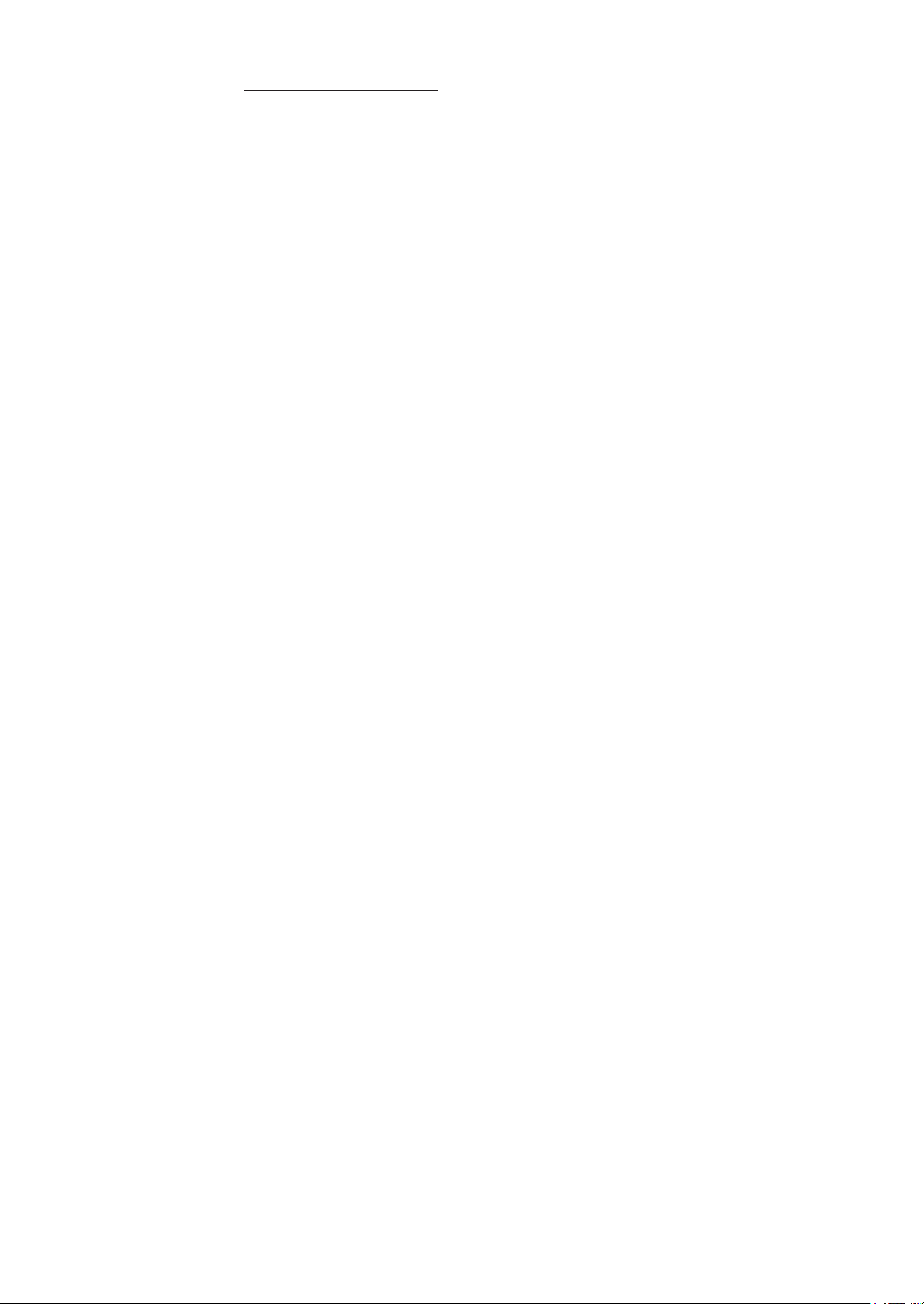
1
Перейдите по адресу solutions.brother.com/manuals.
2
Page 4
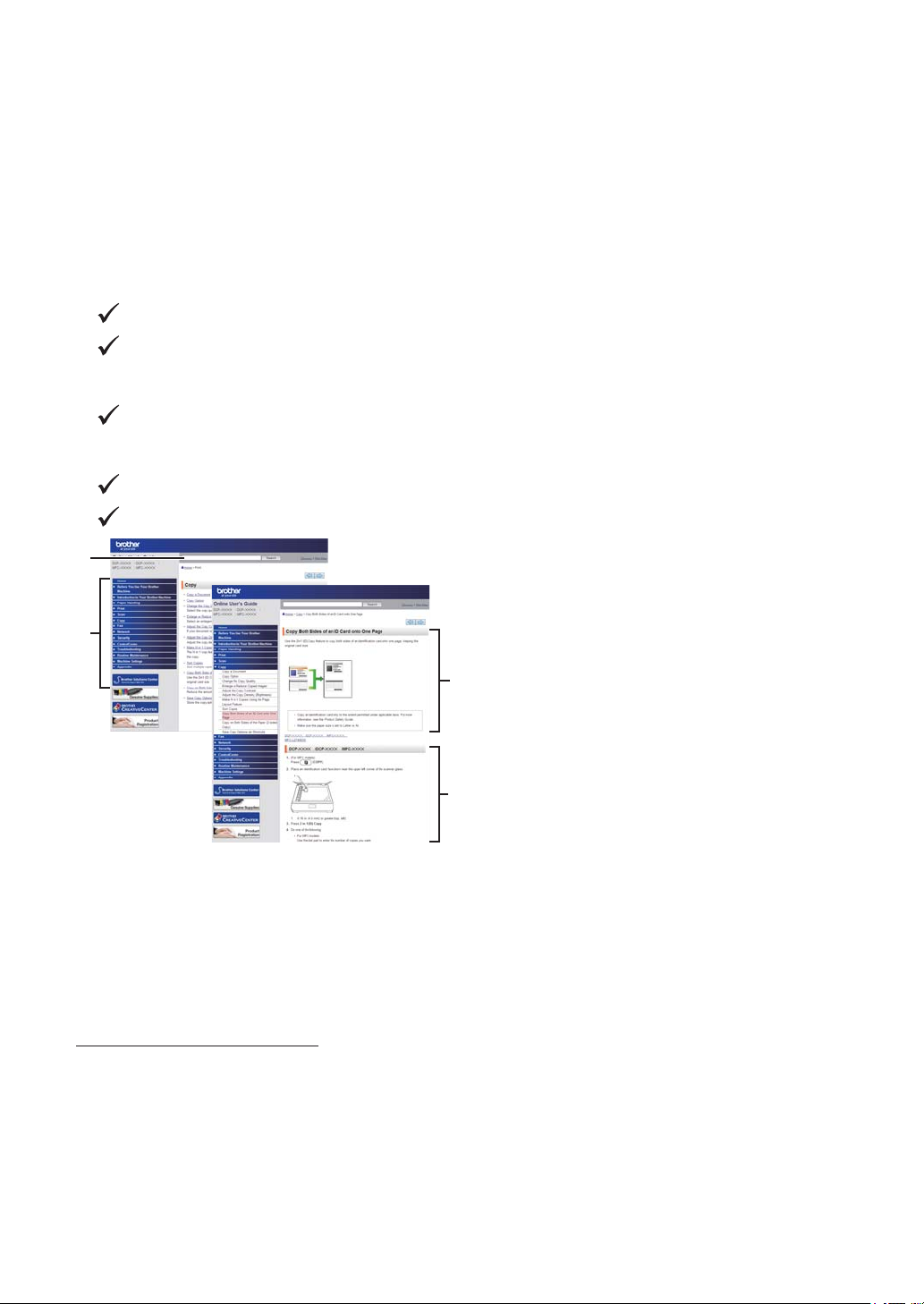
Интерактивное руководство пользователя
1
2
3
4
поможет вам узнать обо всех возможностях
устройства
Надеемся, что данное руководство окажется полезным для вас. Дополнительные сведения
о возможностях вашего устройства см. в Интерактивное руководство пользователя. Оно
предлагает указанные ниже возможности.
Еще более быстрая навигация
Строка поиска
Специальная панель навигации
Полнота
Все вопросы в одном руководстве
Понятный интерфейс
Пошаговые инструкции
Краткое содержание материала в верхней части страницы
1. Строка поиска
2. Панель навигации
3. Краткое содержание
4. Пошаговые инструкции
Доступ к интерактивным руководствам пользователя
Интерактивное руководство пользователя и другие руководства см. на веб-сайте
solutions.brother.com/manuals.
(Windows®)
Кроме того, доступ к руководствам для необходимых устройств можно получить с помощью
программного обеспечения Brother Utilities. Средство Brother Utilities входит в стандартный
пакет установки. После установки его можно запустить с помощью ярлыка на рабочем
столе или из меню Пуск Windows®.
3
Page 5
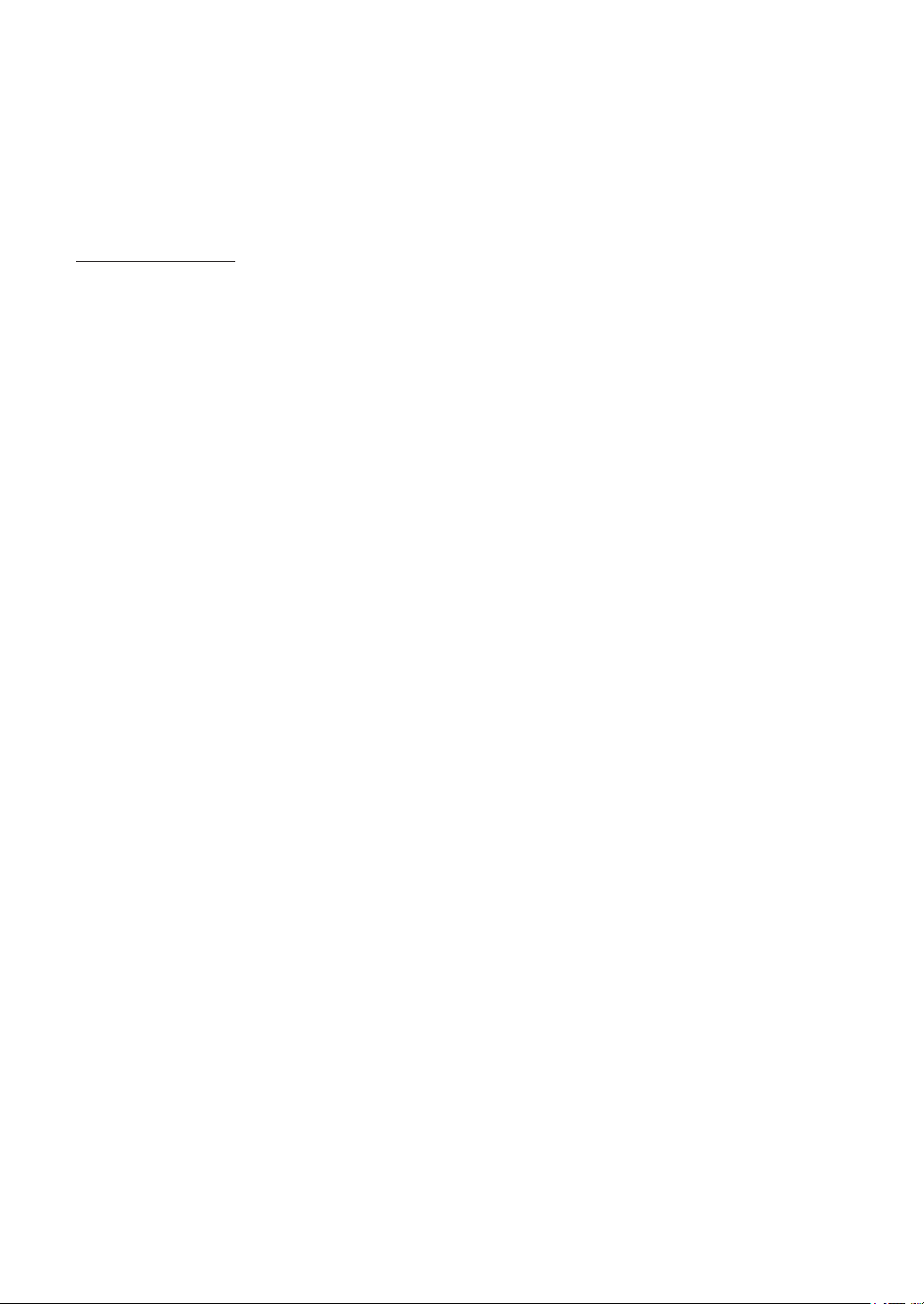
Возникли вопросы или проблемы? Воспользуйтесь вопросами и ответами, решениями и видеороликами в Интернете.
Перейдите на страницу часто задаваемых вопросов и устранения неполадок в Brother
Solutions Center по адресу
support.brother.com.
• Несколько способов поиска.
• Отображение похожих вопросов для получения более подробной информации.
• Регулярные обновления на основе отзывов потребителей.
4
Page 6

Так как веб-сайт Brother Solutions Center регулярно обновляется, внешний вид этой
страницы может быть изменен без уведомления.
5
Page 7
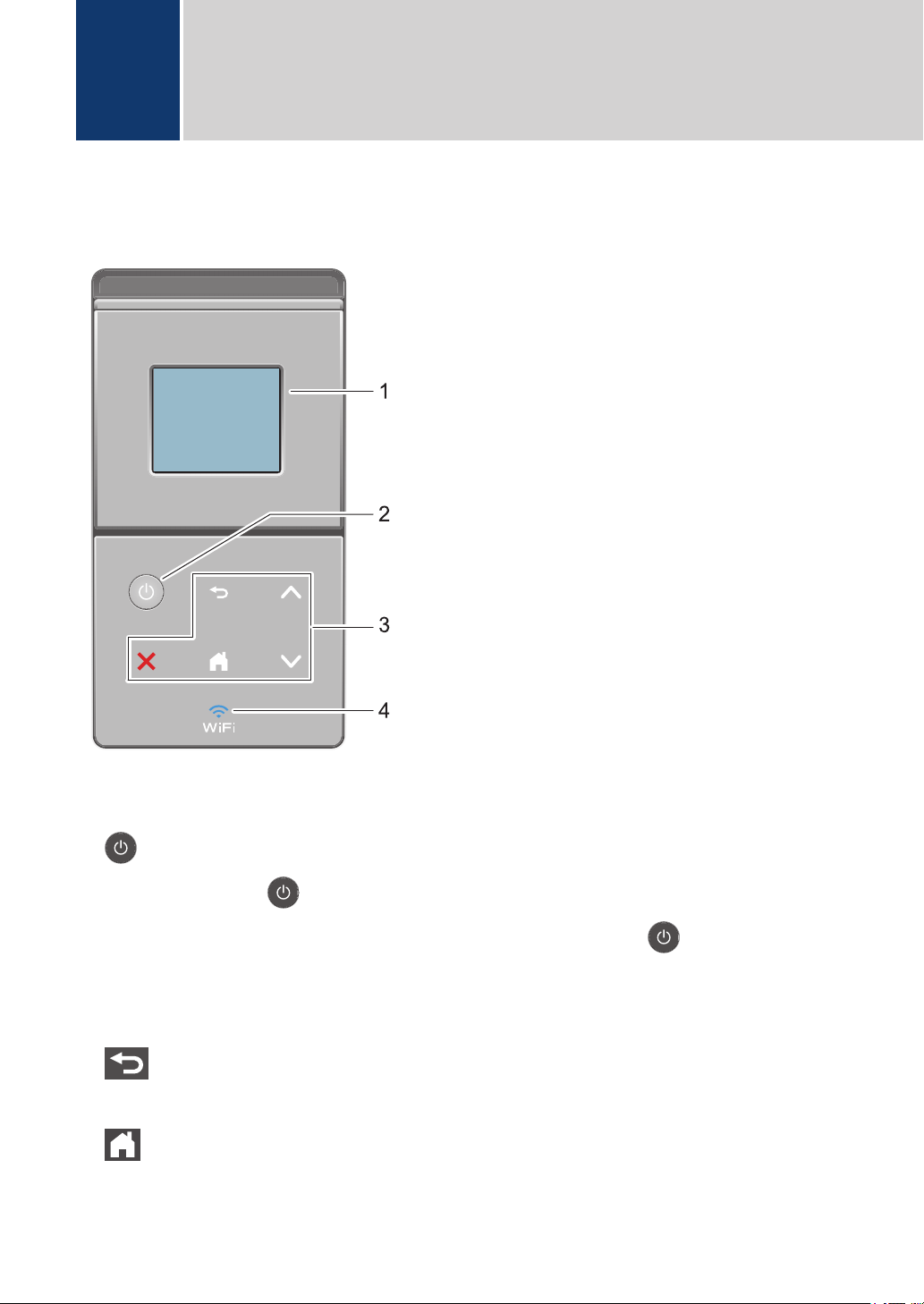
1
2
3
4
Общая информация
1
Обзор панели управления
Вид панели управления зависит от используемой модели устройства.
1. Сенсорный жидкокристаллический (ЖК) дисплей 67,5 мм
Чтобы выбрать пункт меню или параметр, коснитесь его на сенсорном экране.
2. Включение/выключение питания
• Нажмите кнопку , чтобы включить устройство.
• Чтобы выключить устройство, нажмите и удерживайте кнопку . Перед
выключением устройства на ЖК-дисплее на несколько секунд отобразится
сообщение [Выключение].
3. Сенсорная панель
(Назад)
Нажмите для возврата к предыдущему меню.
(Начальный экран)
• Нажмите для возврата к начальному экрану.
• Когда устройство находится в спящем режиме, значок режима готовности мигает.
6
Page 8
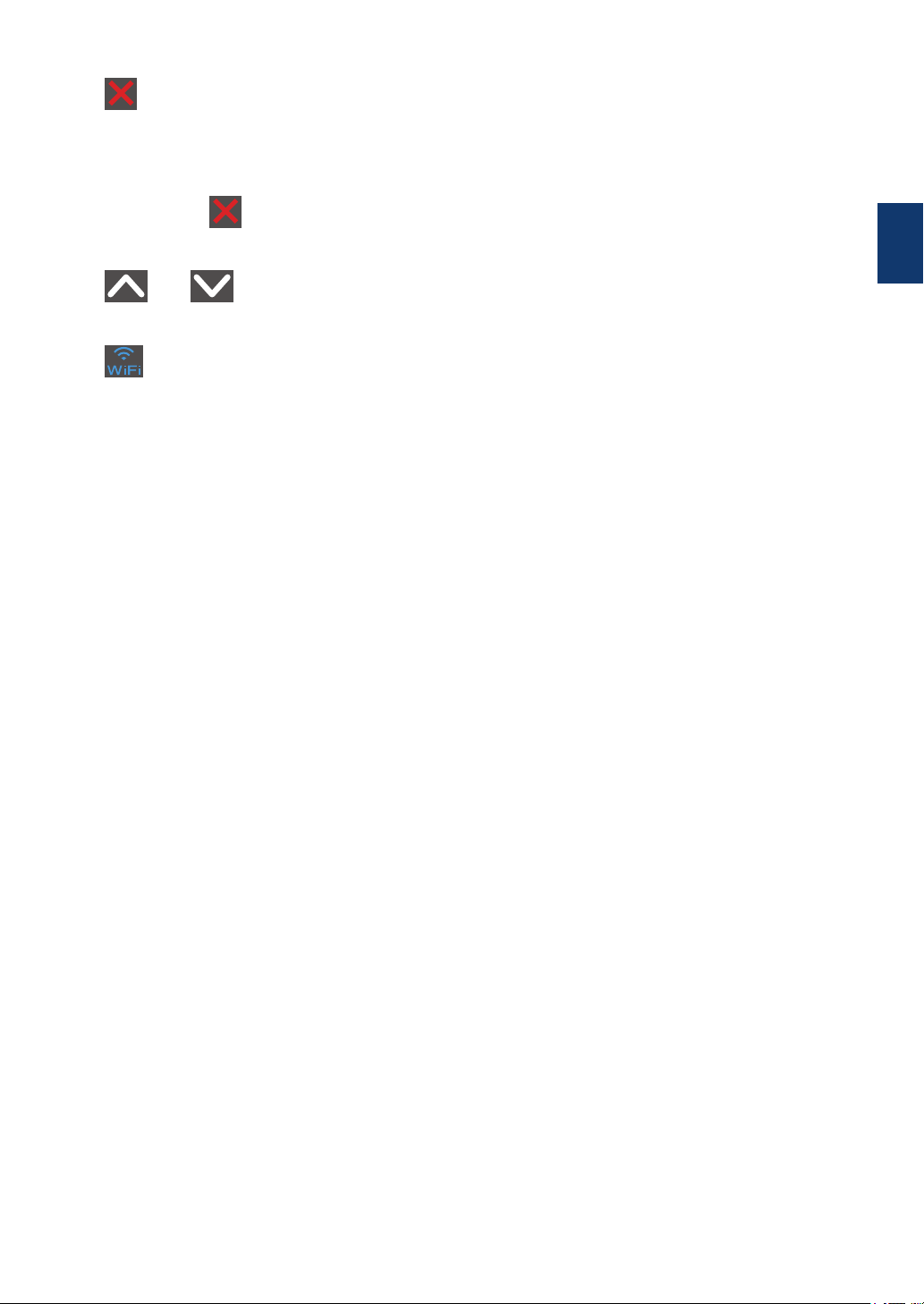
(Отмена)
• Нажмите, чтобы отменить операцию (кнопка доступна, если она светится).
• Отмена запрограммированного задания печати и удаление его из памяти
устройства. Чтобы отменить несколько заданий печати, удерживайте нажатой
кнопку , пока на ЖК-дисплее не отобразится сообщение [Отмена всех
заданий].
или
Нажмите для перехода к предыдущей или следующей странице.
4. (WiFi)
(Для режима инфраструктуры)
Если индикатор WiFi светится, это означает, что устройство Brother подключено к
беспроводной точке доступа. Если беспроводное подключение разорвано или
устройство находится в процессе подключения к беспроводной точке доступа,
индикатор WiFi мигает.
(Для режима ad-hoc)
Индикатор WiFi всегда выключен.
1
Общая информация
7
Page 9

Обзор сенсорного ЖК-
0 Max
дисплея
На начальном экране можно получить
доступ к настройкам Wi‑Fi, сведениям об
уровне тонера, параметрам и экрану
функций.
В режиме простоя на начальном экране
отображаются сведения о состоянии
устройства. Этот экран также называется
экраном режима готовности. Если
отображается этот экран, то устройство
готово к получению следующей команды.
Если включена функция проверки
подлинности Active Directory® или LDAP,
панель управления устройства будет
заблокирована.
Доступность той или иной функции зависит
от используемой модели.
• Если в верхней части экрана
отображается сообщение ,
нажмите его, чтобы настроить
беспроводное подключение.
2. (Тонер)
Отображение оставшегося ресурса
тонера. Нажмите для доступа к меню
[Тонер].
3. [Настройки]
Нажмите для доступа к меню
[Настройки].
Используйте меню настроек для
доступа ко всем настройкам устройства
Brother.
Если включена функция блокировки
настроек, на ЖК-дисплее отображается
значок замка
настройки, необходимо разблокировать
устройство.
. Чтобы изменить
1. (Сигнал беспроводной сети )
Если используется беспроводное
подключение, четырехуровневый
индикатор на начальном экране
отображает текущий уровень сигнала
беспроводной сети.
4. [Функции]
Нажмите, чтобы получить доступ к
экрану функций.
• [Безопас.]
Нажмите, чтобы получить доступ к
функции безопасной печати.
• [Веб]
Нажмите для подключения
устройства Brother к интернетслужбе. Дополнительная
информация uu Руководство по
использованию интернетсервисовЧтобы загрузить
руководство, перейдите на страницу
Руководства для используемого
устройства на веб-сайте Brother
Solutions Center по адресу
support.brother.com.
8
Page 10

Предупреждающий значок
При появлении сообщения об ошибке
или сообщения о необходимости
технического обслуживания
отображается значок предупреждения
. Чтобы просмотреть сообщение,
1
Общая информация
коснитесь значка , а затем коснитесь
значка для возврата в режим
готовности.
9
Page 11

Доступ к службе
Brother Utilities
(Windows®)
Brother Utilities — это программа запуска
приложений, предоставляющая удобный
доступ ко всем приложениям Brother,
установленным на компьютере.
Выполните одно из следующих
1
действий:
• (Windows® XP, Windows Vista®,
Windows® 7, Windows Server® 2003,
Windows Server® 2008 и Windows
Server® 2008 R2)
Выберите необходимое устройство
2
(XXXX — это название модели
устройства).
Выберите необходимое действие.
3
Нажмите
программы > Brother > Brother
Utilities.
• (Windows® 8 и Windows Server
2012)
Нажмите кнопку (Brother
Utilities) на экране Пуск или на
рабочем столе.
• (Windows® 8.1 и
Windows Server® 2012 R2)
Переместите указатель мыши в
левый нижний угол экрана Пуск и
щелкните значок (если вы
используете сенсорное устройство,
проведите пальцем вверх от
нижней части экрана Пуск, чтобы
отобразить экран Приложения).
Когда появится экран
Приложения, нажмите кнопку
(Brother Utilities).
(Пуск) > Все
®
10
Page 12

2
Загрузка бумаги
Загрузка бумаги в лоток для бумаги
Используйте лоток для бумаги при печати
на бумаге указанных ниже типов.
Обычная бумага
Тонкая бумага
Бумага из
вторсырья
Фирменные бланки
Цветная бумага
Толстая бумага
1
• Отрегулируйте
направляющие
• Распушите
бумагу
Загрузка бумаги в обходной лоток
Используйте обходной лоток при печати на
бумаге указанных ниже типов.
Обычная бумага
Тонкая бумага
Бумага из
вторсырья
Высокосортная
бумага
Фирменные бланки
Цветная бумага
Толстая бумага
Наклейки
Конверты
2
2
2
• Отрегулируйте
направляющие
• Распушите
бумагу
2
Загрузка бумаги
Дополнительная информация uu
Интерактивное руководство
пользователя: Загрузка бумаги и печать с
использованием обходного лотка
Дополнительная информация uu
Интерактивное руководство
пользователя: Загрузка бумаги и печать с
использованием лотка для бумаги
1
Перед печатью откройте заднюю крышку (выходной лоток для вывода бумаги лицевой стороной вверх), чтобы
отпечатанный лист попал в выходной лоток для вывода бумаги лицевой стороной вверх.
2
Перед печатью откройте заднюю крышку (выходной лоток для вывода бумаги лицевой стороной вверх), чтобы
отпечатанный лист попал в выходной лоток для вывода бумаги лицевой стороной вверх.
11
Page 13

Печать
3
Печать с компьютера
Печать документа (Macintosh)
Указания по печати uu Интерактивное
руководство пользователя: Печать с
компьютера (Macintosh)
Печать документа (Windows®)
Выберите команду печати в
1
приложении.
Выберите Brother XXX-XXXX (где
2
XXXX — модель вашего устройства).
Нажмите кнопку Печать.
3
Завершите операцию печати.
4
Дополнительная информация uu
Интерактивное руководство
пользователя: Печать с компьютера
(Windows®)
Печать нескольких
страниц на одном листе
бумаги (N на 1) (Windows®)
Выберите команду печати в
1
приложении.
Выберите устройство Brother XXX-
2
XXXX (где ХХХХ — название модели),
а затем нажмите кнопку «Свойства
печати» или «Параметры».
Открывается окно драйвера
принтера.
В раскрывающемся списке
3
Несколько страниц выберите
параметр 2 на 1, 4 на 1, 9 на 1, 16 на
1 или 25 на 1.
Нажмите кнопку OK.
4
Завершите операцию печати.
5
12
Page 14

Устранение неисправностей
A
Этот раздел поможет устранить проблемы, с которыми можно столкнуться при
использовании устройства Brother.
Определение причины неполадки
Большинство неполадок в работе устройства можно устранить самостоятельно.
Сначала выполните следующие проверки:
• Шнур питания устройства подсоединен правильно, а само устройство включено.
• Все оранжевые защитные элементы устройства удалены.
• (Для моделей с поддержкой сети) Точка доступа (для беспроводной сети),
маршрутизатор или концентратор включены, на них мигает индикатор соединения.
• Бумага правильно вставлена в лоток для бумаги.
• Интерфейсные кабели надежно подключены к устройству и компьютеру.
• Проверьте ЖК-дисплей или проверьте состояние устройства с помощью утилиты
Brother Status Monitor на компьютере.
A
Устранение неисправностей
Поиск ошибки Поиск решений
Использование утилиты Status Monitor
• Дважды щелкните значок на панели
задач.
• (Windows®) Если установить флажок
Загружать монитор состояния при
запуске, утилита Status Monitor будет
автоматически запускаться при каждом
включении компьютера.
• Зеленый цвет значка указывает на
обычный режим ожидания.
• Желтый цвет значка указывает на
наличие предупреждения.
• Красный цвет значка указывает на
наличие ошибки.
• Серый цвет значка указывает на то, что
устройство находится в автономном
режиме.
• Для перехода на веб-сайт Brother с
информацией об устранении
неисправностей нажмите кнопку
Устранение неполадок.
13
Page 15

Поиск ошибки Поиск решений
Использование ЖК-дисплея 1. Следуйте инструкциям на ЖК-дисплее.
2. См. инструкции в приведенной ниже
таблице.
3. Если не удается устранить причину
ошибки, см. uu Интерактивное
руководство пользователя:
Сообщения об ошибках и
необходимости обслуживания или
страницу «Часто задаваемые вопросы
и устранение неполадок» в Brother
Solutions Center по адресу
support.brother.com.
Сообщения об ошибках и необходимости обслуживания
(HL-L6300DW/HL-L6300DWT/HL-L6400DW/HL-L6400DWT)
Если на ЖК-дисплее отображаются сообщения об ошибках, а ваше устройство
Android™ поддерживает функцию NFC, коснитесь мобильным устройством эмблемы
NFC на устройстве Brother, чтобы перейти на веб-сайт Brother Solutions Center и
просмотреть последние вопросы и ответы с помощью мобильного устройства.
(Возможно, что ваш оператор связи будет взимать плату за передачу данных или
сообщений по сети мобильной связи.)
Убедитесь в том, что и на устройстве Brother, и на устройстве Android™ включена
функция NFC.
Часто встречающиеся сообщения об ошибках и сервисные сообщения приведены в
таблице.
Сообщение об ошибке Причина Способ устранения
Выходн. лоток полон
Зам.в почт.контейн.
Замена тонера
Замятие (2-стор.)
Выходной лоток для
бумаги заполнен.
Замятие бумаги в блоке
почтового контейнера.
Закончился ресурс тонеркартриджа. Устройство
остановит все операции
печати.
Замятие бумаги в лотке
для 2-сторонней печати
или в задней крышке.
Удалите напечатанные листы из
выходного лотка, указанного на ЖКдисплее.
Извлеките замявшуюся бумагу из
почтового контейнера, как показано
на ЖК-дисплее.
Установите новый тонер-картридж.
Выньте лоток для двусторонней
печати, откройте заднюю крышку и
удалите замявшуюся бумагу.
14
Page 16

Сообщение об ошибке Причина Способ устранения
Замятие в лотке 1
Замятие в лотке 2
Замятие в лотке 3
Замятие в лотке 4
Замятие в ОЛ
Замятие внутри
Замятие сзади
Нет бумаги
Замятие бумаги в
указанном лотке для
бумаги.
Замятие бумаги в
обходном лотке.
Замятие бумаги внутри
устройства.
Замятие бумаги в задней
части устройства.
Бумага в устройстве
отсутствует или
неправильно загружена в
лоток.
Выньте лоток для бумаги и
извлеките замявшуюся бумагу, как
показано в анимации на ЖКдисплее.
Извлеките замявшуюся бумагу из
обходного лотка и пространства
вокруг него. Нажмите кнопку
Повторить.
Откройте переднюю крышку,
извлеките тонер-картридж с блоком
фотобарабана и удалите
замявшуюся бумагу. Закройте
переднюю крышку.
Откройте крышку узла
термозакрепления тонера и
извлеките замявшуюся бумагу.
Закройте крышку узла
термозакрепления тонера.
• Загрузите бумагу в лоток для
бумаги. Убедитесь в том, что
направляющие для бумаги
установлены в соответствии с
форматом бумаги.
• Если в лотке уже есть бумага,
выньте, а затем снова вставьте
ее. Убедитесь в том, что
направляющие для бумаги
установлены в соответствии с
форматом бумаги.
• Не переполняйте лоток для
бумаги.
A
Устранение неисправностей
15
Page 17

Сообщение об ошибке Причина Способ устранения
Нет бумаги в Л1
Нет бумаги в Л2
Нет бумаги в Л3
Нет бумаги в Л4
Нет бумаги в ОЛ
Устройству не удалось
подать бумагу из
указанного лотка.
В обходном лотке нет
бумаги или она
неправильно загружена в
него.
Выполните одно из следующих
действий:
• Загрузите бумагу в указанный на
ЖК-дисплее лоток для бумаги.
Убедитесь в том, что
направляющие для бумаги
установлены в соответствии с
форматом бумаги.
• Если в лотке уже есть бумага,
выньте, а затем снова вставьте
ее. Убедитесь в том, что
направляющие для бумаги
установлены в соответствии с
форматом бумаги.
• Не переполняйте лоток для
бумаги.
Выполните одно из следующих
действий:
• Загрузите бумагу в обходной
лоток. Убедитесь в том, что
направляющие для бумаги
установлены в соответствии с
форматом бумаги.
• Если в лотке уже есть бумага,
выньте, а затем снова вставьте
ее. Убедитесь в том, что
направляющие для бумаги
установлены в соответствии с
форматом бумаги.
Нет подачи бум.в Л1
Нет подачи бум.в Л2
Нет подачи бум.в Л3
Нет подачи бум.в Л4
Нет тонера
Нет фотобарабана
Устройству не удалось
подать бумагу из
указанного лотка.
Тонер-картридж или блок
фотобарабана с тонеркартриджем установлены
неправильно.
Блок фотобарабана
установлен неправильно.
Выньте лоток для бумаги,
показанный на ЖК-дисплее, и
извлеките замявшуюся бумагу.
Извлеките блок фотобарабана с
тонер-картриджем. Извлеките
тонер-картридж из блока
фотобарабана и повторно вставьте
его в блок фотобарабана.
Установите блок фотобарабана с
тонер-картриджем назад в
устройство. Если проблема не
исчезает, замените тонер-картридж
на новый.
Вставьте узел тонер-картриджа и
блока фотобарабана обратно в
устройство.
16
Page 18

Сообщение об ошибке Причина Способ устранения
Ошибка картриджа
Расходные материалы
Замените
фотобарабан
Расходные материалы
Мало тонера
Тонер-картридж
установлен неправильно.
Необходимо заменить
блок фотобарабана.
При установке нового
блока фотобарабана не
был сброшен счетчик.
Если на ЖК-дисплее
отображается это
сообщение, можно
продолжать печать.
Ресурс тонер-картриджа
заканчивается.
Извлеките блок фотобарабана с
тонер-картриджем. Извлеките
тонер-картридж и снова установите
его в блок фотобарабана. Вставьте
блок фотобарабана с тонеркартриджем назад в устройство.
Если проблема сохраняется,
обратитесь в службу поддержки
клиентов Brother или к местному
дилеру Brother.
Установите новый блок
фотобарабана.
Сбросьте счетчик блока
фотобарабана.
См. инструкции, которые входят в
комплект поставки нового блока
фотобарабана.
Закажите новый тонер-картридж,
чтобы при появлении на ЖКдисплее сообщения Замена
тонера запасной тонер-картридж
был уже в наличии.
A
Устранение неисправностей
Расходные материалы
Ресурс фотобарабана
скоро закончится
Рабочий ресурс блока
фотобарабана скоро
будет исчерпан.
Закажите новый блок
фотобарабана, не дожидаясь
появления на ЖК-дисплее
сообщения Замените фотоб..
17
Page 19

Сообщение об ошибке Причина Способ устранения
Фотобарабан!
Необходима очистка
коронирующего провода
блока фотобарабана.
Блок фотобарабана или
блок фотобарабана с
тонер-картриджем
установлены неверно.
Очистите коронирующий провод
блока фотобарабана.
uu Интерактивное руководство
пользователя: Очистка
коронирующего провода
Если проблема не исчезает,
замените блок фотобарабана на
новый.
Извлеките блок фотобарабана,
извлеките из него тонер-картридж,
а затем установите тонер-картридж
обратно в блок фотобарабана.
Вставьте блок фотобарабана назад
в устройство.
18
Page 20

Замятие бумаги
2
1
3
4
5
Если в устройстве застряла бумага, отобразится соответствующее сообщение об ошибке.
Сообщения об ошибках.
1. Замятие бумаги в почтовом контейнере (если он установлен)
2. Замятие бумаги в задней части устройства
3. Замятие бумаги в лотке для 2-сторонней печати
4. Замятие бумаги в лотке
5. Замятие бумаги внутри устройства
A
Устранение неисправностей
Решения для беспроводного подключения
Если не удается подключить устройство Brother к беспроводной сети, см. указанные ниже
документы.
• Интерактивное руководство пользователя: Печать отчета WLAN
• Руководство по быстрой установке: Дополнительный способ настройки
беспроводной сети
19
Page 21

Приложение
B
Ввод текста на устройстве Brother
В случаях, когда необходимо ввести текст, на ЖК-дисплее устройства отображается
клавиатура.
• Наборы доступных символов могут различаться в зависимости от страны.
• Раскладки клавиатуры могут отличаться в зависимости от выполняемой вами
операции.
• Нажимайте для переключения между буквами, цифрами и специальными
символами.
• Нажимайте d или c для перемещения курсора влево или вправо.
Вставка пробелов
• Чтобы ввести пробел, дважды нажмите кнопку
символов. В нем нажмите кнопку пробела.
Исправления
• Для исправления ошибочно введенного символа нажмите d или c, чтобы переместить
курсор под ошибочно введенный символ, затем нажмите . Введите правильный
символ.
• Для вставки символа нажмите d или c, чтобы переместить курсор в нужное место, а
затем введите символ.
• Нажимайте для каждого символа, который следует удалить, или нажмите и
удерживайте , чтобы удалить все символы.
. Отобразится раздел специальных
20
Page 22

Печать с использованием мобильного устройства
Утилита Brother iPrint&Scan позволяет использовать функции устройств Brother
непосредственно с мобильного устройства без применения компьютера. Загрузите Mobile
Print/Scan Guide for Brother iPrint&Scan (Руководство по печати и сканированию для
мобильных устройств) по адресу
solutions.brother.com/manuals.
B
Приложение
21
Page 23

Расходные материалы
Когда необходимо заменить расходные материалы, например тонер-картридж или
фотобарабан, на панели управления устройства или в программе Status Monitor
отображается соответствующее сообщение об ошибке. Дополнительные сведения о
расходных материалах для вашего устройства можно получить на веб-сайте
http://www.brother.com/original/index.html или у местного торгового представителя компании
Brother.
Блок фотобарабана и тонер-картридж — это два разных узла.
Расходные
материалы
Тонеркартридж
Блок
фотобараба
на
Название модели Приблизительны
й ресурс
(Кол-во
печатаемых
страниц)
Стандартный тонеркартридж:
Приблизительно 3
000 страниц
1 2
TN-3430
Тонер-картридж
повышенной емкости:
Приблизительно 8
000 страниц
1 2
TN-3480
Тонер-картридж
сверхвысокой
Приблизительно
12 000 страниц
1 2
емкости:
TN-3512
Тонер-картридж
максимально
Приблизительно
20 000 страниц
1 2
большой емкости:
TN-3520
DR-3400 Приблизительно
30 000 страниц /
50 000 страниц
3
Модели, к которым
относится настоящее
руководство
HL-L6300DW/HL-L6300DWT/
HL-L6400DW/HL-L6400DWT
HL-L6300DW/HL-L6300DWT/
HL-L6400DW/HL-L6400DWT
HL-L6300DW/HL-L6300DWT/
HL-L6400DW/HL-L6400DWT
HL-L6400DW/HL-L6400DWT
HL-L6300DW/HL-L6300DWT/
HL-L6400DW/HL-L6400DWT
1
Приблизительный ресурс картриджа указан в соответствии со стандартом ISO/IEC 19752.
2
Односторонние листы формата A4 или Letter
3
Около 30 000 страниц из расчета 1 страница на задание и 50 000 страниц из расчета 3 страницы на задание
(бумага формата A4 или Letter с односторонней печатью). Количество страниц может зависеть от типа и
размера носителя, а также других факторов.
22
Page 24

При использовании ОС Windows® дважды щелкните значок Brother CreativeCenter на
рабочем столе, чтобы получить доступ к нашему БЕСПЛАТНОМУ веб-сайту — ресурсу,
помогающему легко создавать и печатать специальные материалы для бизнеса и личных
нужд, содержащие фотографии, текст и творческое оформление.
Веб-сайт Brother CreativeCenter для пользователей компьютеров Macintosh находится по
следующему адресу:
http://www.brother.com/creativecenter
B
Приложение
23
Page 25

Посетите наш веб-сайт в Интернете
www.brother.com
D005Z9001-00
RUS
Версия 0
